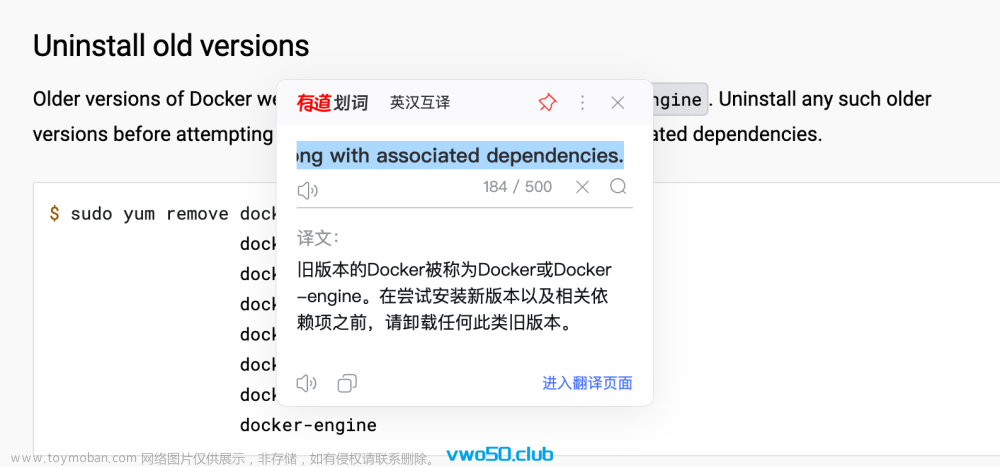参照MYSQL官网官方文档安装
1、mysql官网 mysql官网
2、直接进入文档页 找到安装文档

3、找到自己系统对应的安装文档,选合适的安装方式,我这里使用的是YUM方式

a、开始安装之前需要替换yum仓库 具体步骤如下
b、将下载的文件上传至自己的服务器 如下 c
c
c、执行yum仓库安装命令 sudo yum localinstall xxxx.noarch.rpm ,中间的xxxx.noarch.rpm替换为自己下载的文件名,且命令在上传的目录下执行
sudo yum localinstall mysql80-community-release-el7-9.noarch.rpm
执行成功如下
d、安装好yum仓库后 即可询mysql的版本源信息了
yum repolist enabled | grep "mysql.*-community.*"

e、由于这我安装yum源时 使用的是8.0的源文件安装的 所有默认配置的就是8.0开启 所以可以跳过文档接下来的这两步

4、安装mysql 执行命令后 一直y通过选择
sudo yum install mysql-community-server

5、安装完成后 启动mysql
sudo service mysqld start

6、查看mysql运行状态
sudo service mysqld status

7、查看mysql root账号密码
sudo grep 'temporary password' /var/log/mysqld.log

8、使用命令连接mysql数据库 密码就是刚查看到的密码
mysql -u root -p

9、修改root密码 命令如下 注意:密码不可以太简单
ALTER USER 'root'@'localhost' IDENTIFIED BY '自己的密码';

如果出现 ERROR 1819 (HY000): Your password does not satisfy the current policy requirements
错误提示 就说明密码过于简单,请设置更复杂的密码,需大写、小写、数字、特殊字符、长度最少8位
其它问题:
使用工具远程连接mysql 需要配置权限 操作如下
先使用mysql -u root -p 连接上数据库,然后使用use mysql 切换到mysql库
然后执行如下命令
update user set Host = '%' where Host = 'localhost' and User='root';
flush privileges;

使用navicat连接时 提示 2059 - Authentication plugin ‘caching_sha2_password‘ cannot be loaded 解决方法如下
a、使用mysql -u root -p 连接上数据库,然后使用use mysql 切换到mysql库
b、使用sql语名查询 加密方式
select host,user,plugin from mysql.user;
c、修改加密方式 注意:上一步查询的root的host如果是localhost 则命令中的% 需换成localhost文章来源:https://www.toymoban.com/news/detail-656075.html
alter user 'root'@'%' identified with mysql_native_password by '自己的数据库密码';
flush privileges;
 文章来源地址https://www.toymoban.com/news/detail-656075.html
文章来源地址https://www.toymoban.com/news/detail-656075.html
到了这里,关于记一次mysql8 在linux上安装全过程的文章就介绍完了。如果您还想了解更多内容,请在右上角搜索TOY模板网以前的文章或继续浏览下面的相关文章,希望大家以后多多支持TOY模板网!